

Vivemos em um mundo onde sua geladeira pode enviar uma mensagem se vocĂª estiver sem leite. Pode parecer um exagero, mas esse Ă© o futuro inteligente que devemos esperar. A conectividade, especialmente entre diferentes dispositivos e aparelhos do dia a dia, facilita a vida de todos. Quando vocĂª tem dispositivos que podem se comunicar uns com os outros, vocĂª tem acesso remoto a informações e vocĂª tem controle remoto sobre a maioria das coisas. Se vocĂª quiser desligar o computador do seu telefone, Ă© possĂvel precisamente porque o telefone e o computador podem conversar entre si. VocĂª precisa dos aplicativos certos instalados, mas, alĂ©m disso, Ă© fĂ¡cil.
HĂ¡ vĂ¡rios aplicativos que permitem desligar o computador do telefone. Se o seu telefone for um iPhone, recomendamos usar o recurso Desligado Remoto. Tem um aplicativo gratuito e pago para iOS. A versĂ£o gratuita apresenta anĂºncios e nĂ£o permite que vocĂª agendar o desligamento, reiniciar, bloquear, etc Se vocĂª sĂ³ precisa desligar o computador do seu telefone, este aplicativo serĂ¡ suficiente. O cliente da Ă¡rea de trabalho Ă© gratuito.
Faça o download do cliente Remote Off para Windows ou Mac e instale-o. NĂ£o hĂ¡ nada que precise ser configurado. Apenas certifique-se de que seu computador e telefone estejam na mesma rede.
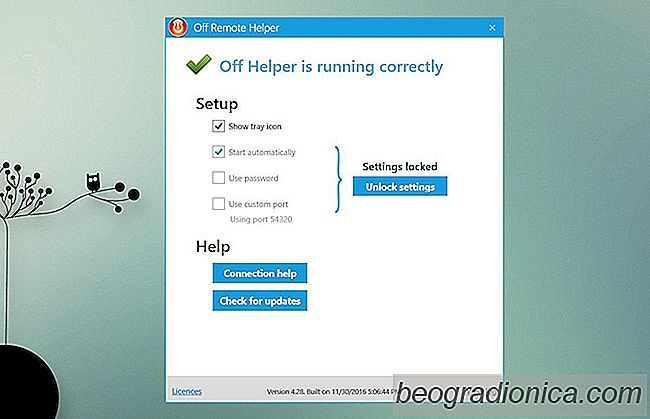
No seu iPhone, instale o Off Remote e execute-o. Ele encontrarĂ¡ automaticamente seu computador se o cliente de desktop estiver em execuĂ§Ă£o. Selecione-o e envie o comando para desligar, bloquear, suspender, hibernar ou reiniciar. Uma pequena contagem regressiva serĂ¡ mostrada na tela do seu sistema antes que o comando seja executado. VocĂª pode desativar a contagem regressiva se quiser.
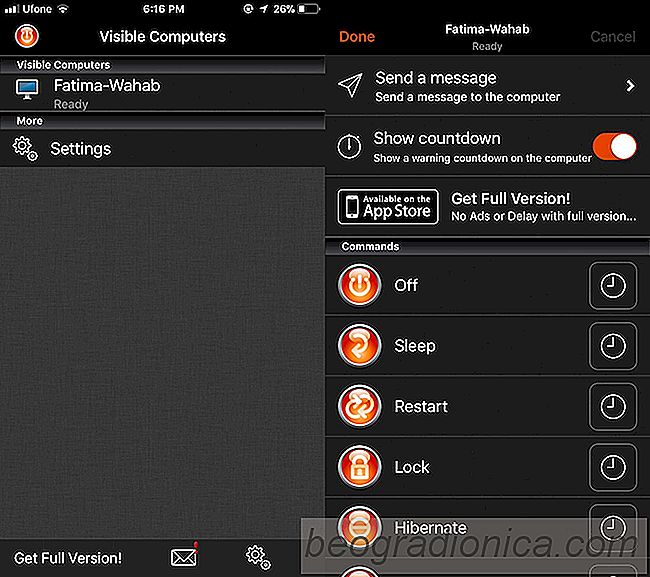
![Como habilitar automaticamente NĂ£o perturbe durante o compartilhamento de tela da sua Ă¡rea de trabalho [macOS]](http://beogradionica.com/img/mac-os-x-2018/how-to-automatically-enable-do-not-disturb-while-screen-sharing-your-desktop-2.jpg)
NĂ£o hĂ¡ nada como uma notificaĂ§Ă£o interromper uma reuniĂ£o. As reuniões nĂ£o estĂ£o mais confinadas a um Ăºnico quarto. Eles sĂ£o virtuais e hĂ¡ aplicativos dedicados a possibilitar reuniões virtuais e eles vĂªm com ferramentas de bate-papo com vĂdeo e compartilhamento de tela. Infelizmente, essas ferramentas nĂ£o tĂªm muito controle sobre as notificações do seu sistema.

Como Desativar Locais Significativos no MacOS High Sierra
A Apple estĂ¡ ficando boa em esconder as configurações. Estamos começando a pensar que talvez nĂ£o seja um acidente ou um lapso de julgamento da equipe de UX. Parece que a Apple adicionou um novo serviço de rastreamento de localizaĂ§Ă£o em High Sierra. Chama-se LocalizaĂ§Ă£o Significativa. Localizações significativas no macOS High Sierra rastreia onde vocĂª usou seu MacBook ou iMac por longos perĂodos de tempo.